스마트폰을 마우스로 이용하는 방법은?
- 인터넷 정보/스마트폰/모바일/인터넷
- 2021. 10. 17.
안녕하세요 달춍이입니다.
데스크톱과 같은 PC에는 다양한 주변 기기들이 존재합니다. 헤드셋, 마우스, 키보드, 마이크, 캠 등이 그 종류인데요, 이러한 PC 주변기기 중 가장 중요한 기기 중 하나가 바로 마우스입니다. 마우스는 웹서핑을 하거나 게임을 할 때 위치를 지정하고 이동하게 하는 기기로써 PC 주변기기에 빠져서는 안 됩니다. 만일 이러한 마우스가 고장이 나거나 없을 때 키보드만 가지고 PC를 이용하기란 어려운데요, 이러한 상황을 해결하기 위해 스마트폰을 마우스처럼 이용하는 방법이 있습니다. 다음으로 스마트폰을 마우스로 이용하는 방법에 대해 알아보도록 하겠습니다.
미리 알아두면 좋은 것
[1] 스마트폰을 마우스처럼 이용하기 위해서는, PC와 스마트폰에 특정 프로그램을 설치하셔야 합니다.
[2] 스마트폰을 이용하여 클릭, 드래그는 물론 PC 원격 종료와 재부팅, 음성 인식까지 가능합니다.
[3] 위 방법을 이용하게 되면 스마트폰의 배터리가 일찍 소모되므로, 스마트폰 수명이 단축될 수 있습니다.
PC에서 Remote Mouse 설치
✓ 스마트폰을 마우스로 이용하기 위해서는, PC와 스마트폰에서 각각 Remote Mouse라는 프로그램을 설치하신 후 실행하셔야 합니다.

✓ Remote Mouse는 포털 사이트 등에서 Remote Mouse라고 검색하시거나, https://www.remotemouse.net/ 을 통해 직접 들어오시면 됩니다.

✓ 위 사이트에 접속하게 되면, 위와 같은 화면이 나오게 되는데요, 여기서 아래에 있는 지금 시작하기 버튼을 눌러 주시면 됩니다.

✓ 지금 시작하기 버튼을 누르게 되면, 위와 같이 "컴퓨터에 Remote Mouse 서버를 설치한다."가 나오게 됩니다. 여기서 본인의 PC 운영체제를 선택하신 후 설치해주시면 됩니다.

✓ 본인의 PC 운영체제를 눌러 설치 파일을 실행하게 되면, 위와 같이 언어 선택 화면이 나오게 됩니다. Remote Mouse 프로그램은 한글을 지원하지 않으므로, English를 선택한 후 OK를 눌러줍니다.

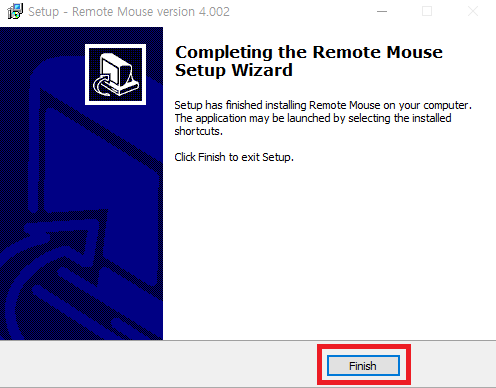

✓ 그런 다음, 일련의 설치 과정을 거치게 되면 위와 같은 화면이 나오게 되는데요, 여기서 Finish를 눌러줍니다. 그런 다음, 설명문을 읽겠냐는 화면이 나오게 되는데 여기서 No, Thanks를 눌러줍니다.

✓ 그러면 위와 같이 본인의 PC 이름과 IP 주소가 나오게 되는데요, 이 화면이 나오게 되면 절반은 완료했다고 보시면 됩니다.
모바일에서 Remote Mouse 앱 설치 후 실행

✓ PC에서 Remote Mouse 앱을 설치하셨다면, 이제 모바일에서 Remote Mouse 앱을 설치하셔야 하는데요, Remote Mouse 앱은 플레이스토어에서 Remote Mouse라고 검색하신 후 설치해주시면 됩니다.

✓ Remote Mouse를 설치하시고 실행하시게 되면 위와 같은 화면이 나오게 됩니다. 여기서 가장 중요한 점은, PC와 스마트폰이 같은 와이파이에 연결되어있어야 한다는 것입니다.
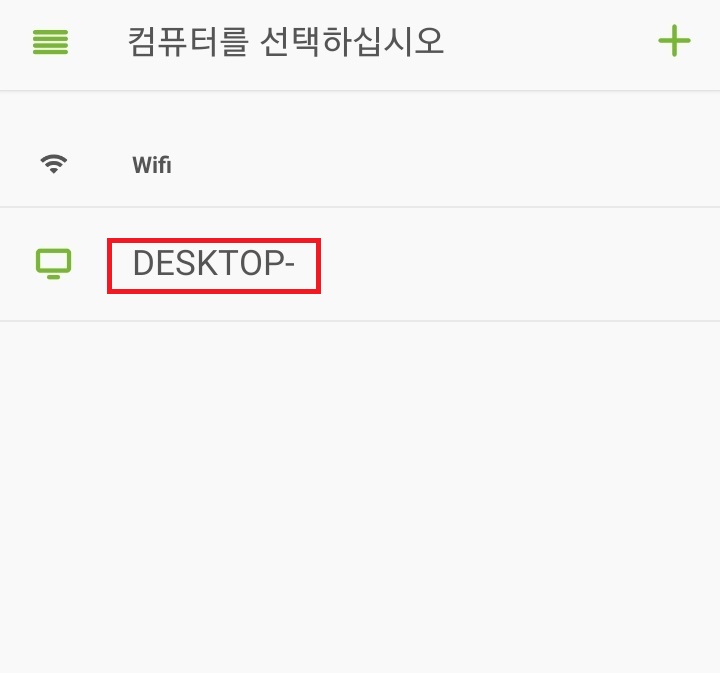
✓ 그 후, "예 알겠습니다." 를 눌러 들어가게 되면 위와 같은 화면이 나오게 되는데요, 여기에는 본인의 스마트폰과 같은 와이파이에 연결된 기기를 나타내고 있습니다. 여기서 본인이 사용하고 있는 PC의 이름을 찾아 선택해줍니다.
Remote Mouse 사용 방법

✓ 본인의 PC를 선택하여 눌러주시게 되면, 위와 같이 Remote Mouse의 사용 방법이 나오게 됩니다. 여기서 한 손가락으로 살짝 두드리는 것은 왼쪽 클릭이고, 두 손가락으로 살짝 두드리는 것은 오른쪽 클릭입니다.
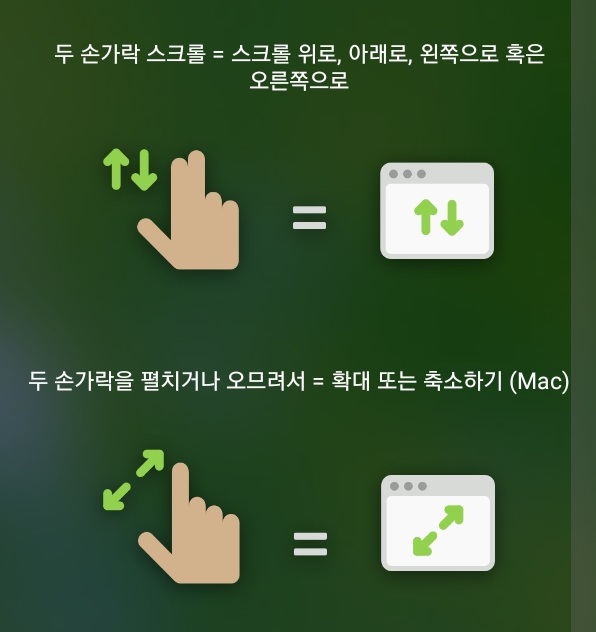
✓ 그다음, 두 손가락으로 스크롤을 하게 되면 본인이 원하는 방향으로 스크롤이 되고, 두 손을 오므렸다가 벌리게 되면 축소 또는 확대됩니다.

✓ 화면을 두 번 터치하게 되면 홀드와 드래그가 되면서, 특정 창을 선택하여 이동할 수 있습니다.

✓ 그리고, Remote Mouse를 실행하게 되면, 위와 같은 화면이 나오게 되는데요, 여기서 다른 설정은 유료로 구매를 해야 하지만, 키보드를 통한 글쓰기와 컴퓨터 끄기와 재부팅, 로그아웃, 수면모드등을 설정할 수 있습니다.

✓ 위와 같이 PC에 설치된 다양한 프로그램을 실행할 수 있는데요, 인터넷 익스플로러를 실행하게 되면, 실제 PC에서 인터넷 익스플로러가 실행되며, 멜론을 실행하게 되면 위와 같이 멜론이 실행됩니다.


✓ 멜론을 실행하여 검색창에 신호등이라고 검색을 하게 되면 위와 같이 검색되면서 음악을 들을 수 있습니다.
마치며
PC를 사용할 때 마우스가 없다거나, 고장이 난 경우 그 불편함은 이루 말할 수 없습니다. 이럴 때, 스마트폰을 마우스 대신 이용할 수 있는데요, 물론 실제 마우스만 못하지만, 간단한 작업을 할 때에는 유용하게 쓰실 수 있습니다. 이상으로 스마트폰을 마우스로 이용하는 방법에 대해 알아보았습니다.
그럼 다음 포스팅에서 봬요!!
'인터넷 정보 > 스마트폰/모바일/인터넷' 카테고리의 다른 글
| 갤럭시 삭제된 동영상 복구 방법 2가지 (0) | 2021.10.23 |
|---|---|
| 여러 사진을 합치는 방법은? (0) | 2021.10.18 |
| 스마트폰을 사용하지 않고 공부에 집중하고 싶다면? (0) | 2021.10.11 |
| 갤럭시 스마트폰 속도 빠르게 하는 방법(개발자 모드) (0) | 2021.09.19 |
| 갤럭시 스마트폰 갤러리 사진 숨기는 방법 (0) | 2021.09.11 |